你是否遇到过win10系统网络诊断提示dns服务器未响应的问题。那么出现win10系统网络诊断提示dns服务器未响应的问题该怎么解决呢?很多对电脑不太熟悉的小伙伴不知道win10系统网络诊断提示dns服务器未响应到底该如何解决?其实只需要 1、首先,按win+R组合快捷键,在打开运行输入services.msc,按回车或点击确定按钮; 2、然后,在服务窗口里,找到dnsclient那一项,看看是否已经启动就可以了。下面小编就给小伙伴们分享一下win10系统网络诊断提示dns服务器未响应具体的解决方法:

第一种:检查一下除了电脑外的其他无线设备能否连上同一个无线网络,如果也连不上,那就说明是网络原因;如果能连上,那就是电脑本身进行设置的详细步骤:重新启动一下电脑看看能否连上。
第二种:如果电脑重启之后还是不行,那就修改一下dns(例如修改成114.114.114.114)。
第三种:如果以上两种都不能上,就查看一下dns服务是否开启了,
1、首先,按win+R组合快捷键,在打开运行输入services.msc,按回车或点击确定按钮;
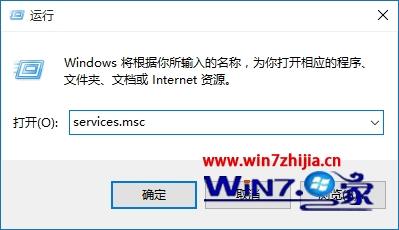
2、然后,在服务窗口里,找到dnsclient那一项,看看是否已经启动。

第四种:如果以上还是不行,就以管理员身份运行命令提示符,在输入netsh winsock Reset命令,按回车。

第五种:如果在其他设备也不能上时,那应该是路由器或者Modern或者交换机进行设置的详细步骤:检查一下连接线是否接触良好,水晶头是否脱线等。
关于win10系统网络诊断提示dns服务器未响应怎么解决就给大家介绍到这边了,有遇到这样情况的用户们可以采取上面的方法步骤来进行操作吧,相信可以帮助到大家。

 当前位置:
当前位置: